Oglas
 Tako kot mnogi drugi tehnični norci sem tudi jaz pogosto pozvan, da na daljavo prevzamem nadzor nad nekim sistemom in uporabnika rešim pred zlim manifestacijam tehnologije. To ni moje delo (tega ne delam "komercialno"), zato je moje brezplačno orodje izbire TeamViewer TeamViewer - bodite superheroj na daljavo! Preberi več . Brezplačna je za nekomercialno uporabo, hitra in zelo enostavna za uporabo, tudi za ljudi, ki o računalnikih ne vedo prav veliko. Ko pa sem slišal, da je Google izdal nekaj poklicanega Oddaljeno namizje za Chrome, moja radovednost je bila močna, zato sem se odločil, da poskusim. Ta dodatek je zanimiv, ker ste ga nastavili v Chromu, vendar ga lahko uporabite za daljinsko upravljanje celotnega računalnika, ne le za sejo Chrome.
Tako kot mnogi drugi tehnični norci sem tudi jaz pogosto pozvan, da na daljavo prevzamem nadzor nad nekim sistemom in uporabnika rešim pred zlim manifestacijam tehnologije. To ni moje delo (tega ne delam "komercialno"), zato je moje brezplačno orodje izbire TeamViewer TeamViewer - bodite superheroj na daljavo! Preberi več . Brezplačna je za nekomercialno uporabo, hitra in zelo enostavna za uporabo, tudi za ljudi, ki o računalnikih ne vedo prav veliko. Ko pa sem slišal, da je Google izdal nekaj poklicanega Oddaljeno namizje za Chrome, moja radovednost je bila močna, zato sem se odločil, da poskusim. Ta dodatek je zanimiv, ker ste ga nastavili v Chromu, vendar ga lahko uporabite za daljinsko upravljanje celotnega računalnika, ne le za sejo Chrome.
Za dodatek za Chrome je oddaljeno namizje pozitivno ogromno - gre za prenos v višini 20 MB, če nimate hitre povezave, lahko traja minuto ali dve. Samo za primerjavo, najnovejša različica TeamViewerja tehta 4 MB, tako da je Chrome Remote Desktop petkrat večji. Ko končate s prenosom, se dodatek prikaže kot nov gumb na strani Novi zavihek. S klikom na ta gumb se prikaže nekoliko strašljiva stran z dovoljenjem za »dodatno dovoljenje«. Za uporabnike, ki vedo, kaj počnejo, ni veliko, toda če nekoga vodite skozi postopek namestitve po telefonu, je to lahko malo stresno. V bistvu morate zadeti
Nadaljujte gumb: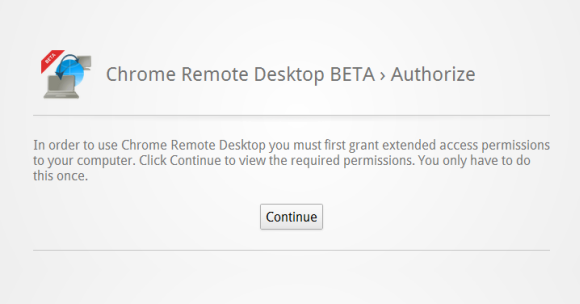
… In nato dovoli dostop gumb:
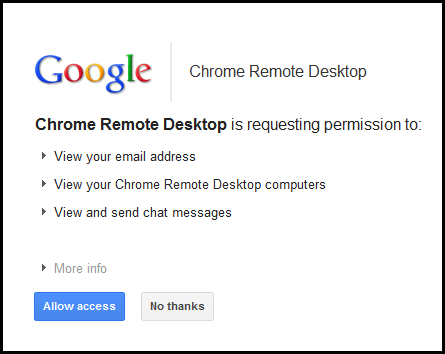
In to je to. Zdaj ste nastavljeni za daljinsko upravljanje računalnika ali pa ga uporabljate za upravljanje drugih računalnikov. Ko sem na daljavo vodil uporabnika po tem postopku nastavitve, jih je najtežji del dejansko videl gumb Oddaljeno namizje za Chrome na strani Nov zavihek:
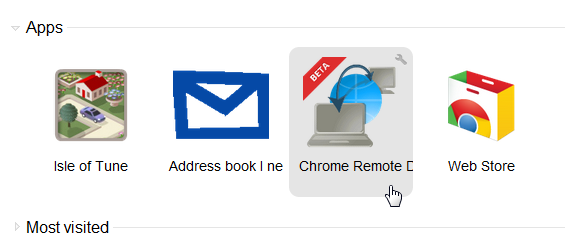
Uporabnik je iskal gumb za dodatek (po naslovni vrstici), zato sem jih moral voditi do strani Nov zavihek. Poleg tega je bil to precej nemoten postopek nastavitve.
Zdaj lahko tudi katero koli Delite ta računalnik ali dostopate do drugega računalnika:
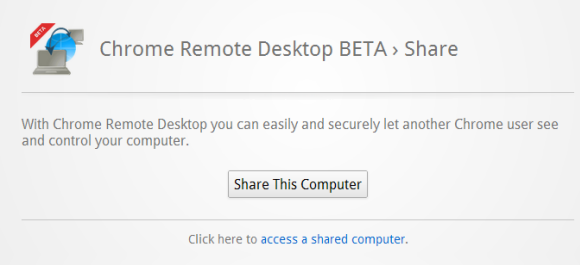
Ko kliknete Delite ta računalnik, boste dobili eno 12-mestno kodo PIN, ki jo lahko kopirate in prilepite v klepet ali celo narekujete po telefonu:
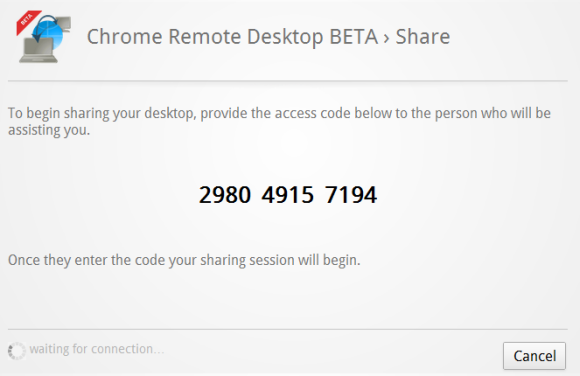
To je lepa poenostavitev preko TeamViewerja, ki uporablja sistem dveh kod (uporabniški ID in geslo seje). Z oddaljenim namizjem Chrome imate samo eno številko. Za pridobitev nadzora nad računalnikom mora druga stranka klikniti »dostop do skupnega računalnika"Na svojem oddaljenem namizju za Chrome in vnesite kodo PIN:
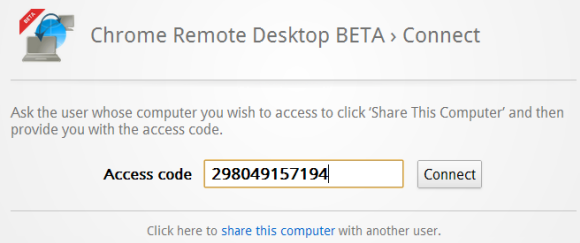
Ko kliknete Povežite se, se oddaljeno namizje takoj uresniči, in če je povezava dovolj hitra, celo ohrani vmesnik Windows Aero, s sencami in preglednostjo:
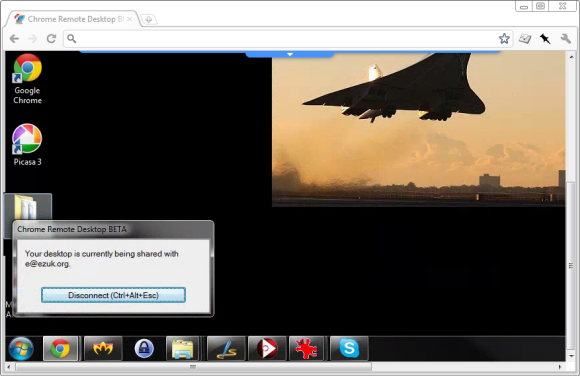
Obstaja pozitivno ogromno "Zapri BETA ”oddaljeno namizje okno, ki je vedno nastavljeno na vrhu, tako da lahko tako vi kot uporabnik, ki sedite pred oddaljenim računalnikom, kadar koli prekinete sejo. Pravzaprav je okno tako zelo veliko, da se včasih zapre in ga je treba premikati.
Ali je bolje kot TeamViewer?
Z eno besedo - ne. Chrome Remote Desktop je večji prenos in ponuja manj možnosti kot TeamViewer (na primer ne podpira prenosa datotek). Ampak ima dve zelo pomembni prednosti, zaradi katerih ga lahko uporabite namesto TeamViewer-ja. Prvi je ta, da je popolnoma brezplačen, ne samo za nekomercialno uporabo, ampak tudi za vse uporaba. Druga ključna prednost je, da je v celoti medpredmetna - deluje v sistemih Windows, Linux, Mac in celo Chromebookih. Pravzaprav menim, da je trenutno eden od edinih načinov za daljinsko upravljanje računalnika Chromebook.
Kot beta in tehnološki eksperiment je zagotovo impresiven. Običajno gledam na brskalnik kot na vrsto peska - to je, kaj se zgodi v brskalniku, ki ostane v brskalniku. Oddaljeno namizje za Chrome zagotovo pokvari to zaznavanje in pokaže, da lahko Chrome poseže globoko v vaš sistem, če mu le dovolite.
Katera je vaša najprimernejša rešitev za oddaljeni dostop? Ali boste Chrome Remote Desktop vrteli? Sporočite nam vaše misli spodaj!